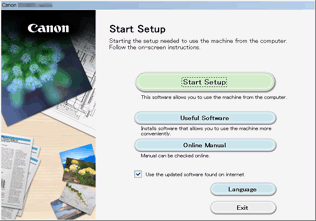Directe verbinding (Windows XP)
(Wordt weergegeven in een nieuw venster)
-
Druk op de knop HOME (A), gebruik de knop
 of
of  (B) om LAN-instellingen (LAN settings) weer te geven en druk vervolgens op de linker Functie (Function)-knop (C).
(B) om LAN-instellingen (LAN settings) weer te geven en druk vervolgens op de linker Functie (Function)-knop (C).Als een foutscherm wordt weergegeven, drukt u op de knop OK en drukt u daarna op de knop HOME.
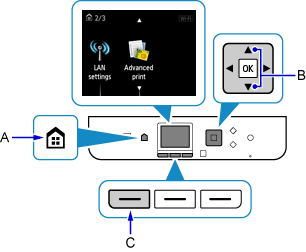
-
Selecteer LAN wijzigen (Change LAN) en druk op de knop OK.
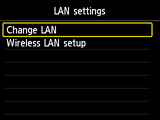
-
Selecteer Directe verbind. activeren (Activate direct connect.) en druk op de knop OK.
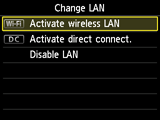

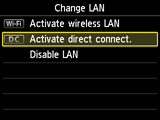
-
Selecteer Ja (Yes) en druk op de knop OK.
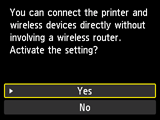
-
Controleer het SSID dat in het printerscherm wordt weergegeven.
-
Druk op de rechter Functie (Function)-knop (D).
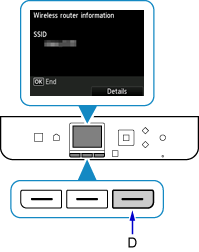
-
Selecteer Ja (Yes) en druk op de knop OK.
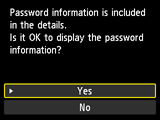
-
Controleer het Wachtwoord (Password) (netwerksleutel) en druk vervolgens op de knop Terug (Back) (E).
U gebruikt het SSID en het Wachtwoord (Password) (netwerksleutel) in de volgende stappen.
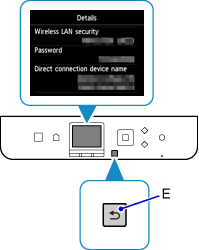
-
Druk op de knop OK.
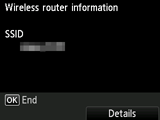
-
Klik in het systeemvak van de taakbalk van de computer met de rechtermuisknop op het pictogram Draadloze netwerkverbinding (Wireless Network Connection) en selecteer vervolgens Beschikbare draadloze netwerken weergeven (View Available Wireless Networks).
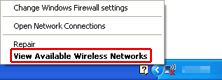
-
Selecteer de netwerknaam (SSID) die u wilt gebruiken, en klik vervolgens op Verbinden (Connect).
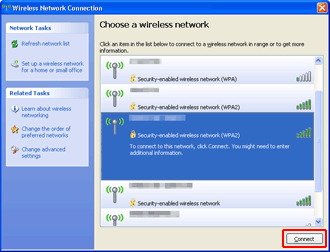
-
Voer de Wachtwoord (Password) (netwerksleutel (Network key)) in en klik vervolgens op Verbinden (Connect).
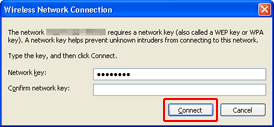
-
Wanneer de verbinding tot stand is gebracht, klikt u op Terug (Back) tot onderstaand scherm verschijnt.
Ga door met het instellen.